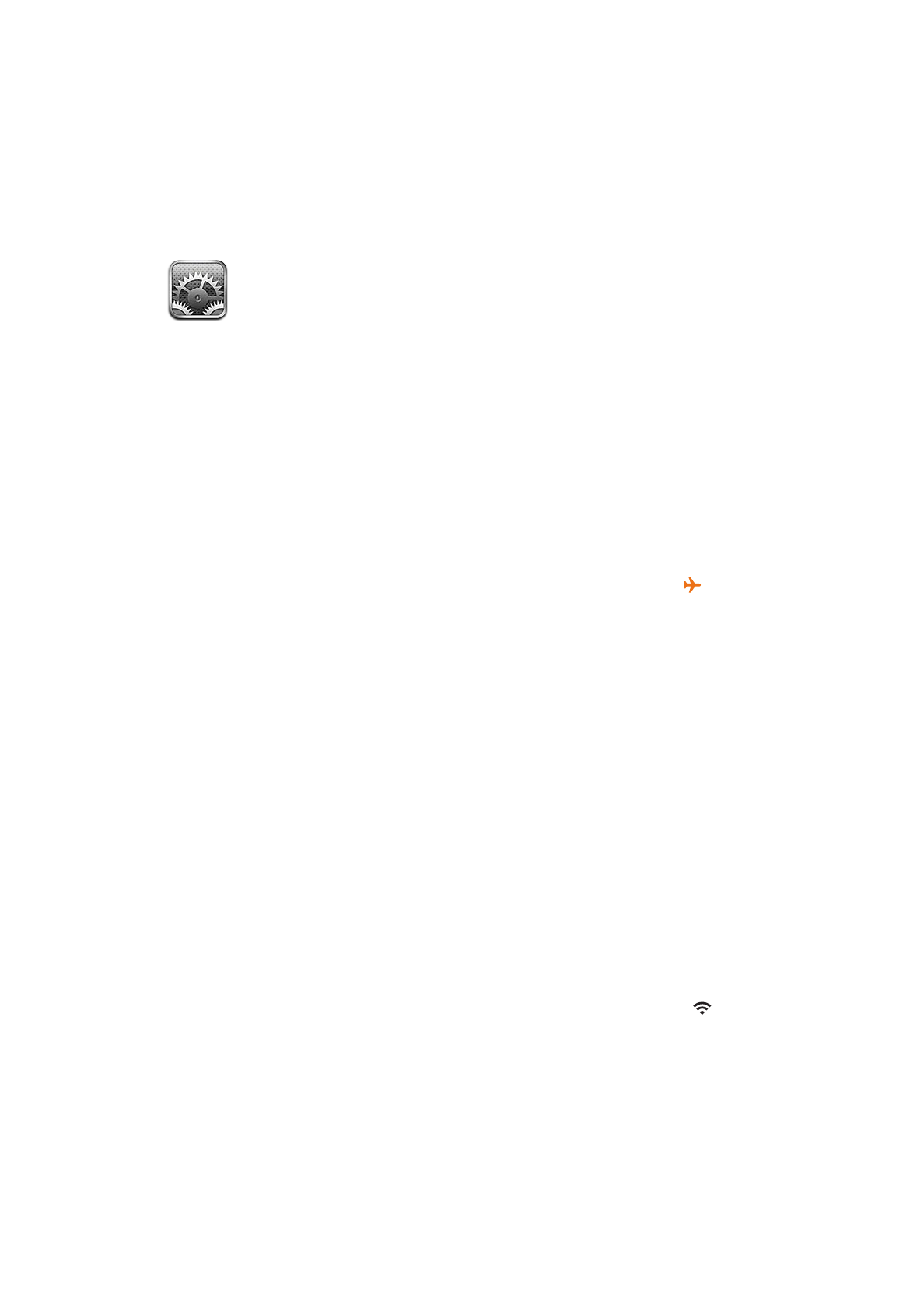
Είσοδος σε δίκτυα Wi-Fi
Οι ρυθμίσεις Wi-Fi καθορίζουν αν το iPhone χρησιμοποιεί τοπικά δίκτυα Wi-Fi για να συνδέεται
στο Διαδίκτυο. Όταν το iPhone έχει μπει σε δίκτυο Wi-Fi, το εικονίδιο Wi-Fi στη γραμμή
κατάστασης στο επάνω μέρος της οθόνης εμφανίζει την ισχύ της σύνδεσης. Όσες περισσότερες
γραμμές βλέπετε, τόσο ισχυρότερο είναι το σήμα. Αν δεν διατίθεται κανένα δίκτυο Wi-Fi ή
έχετε απενεργοποιήσει το Wi-Fi, το iPhone συνδέετε στο Διαδίκτυο μέσω του κινητού δικτύου
δεδομένων, όταν διατίθεται.
181
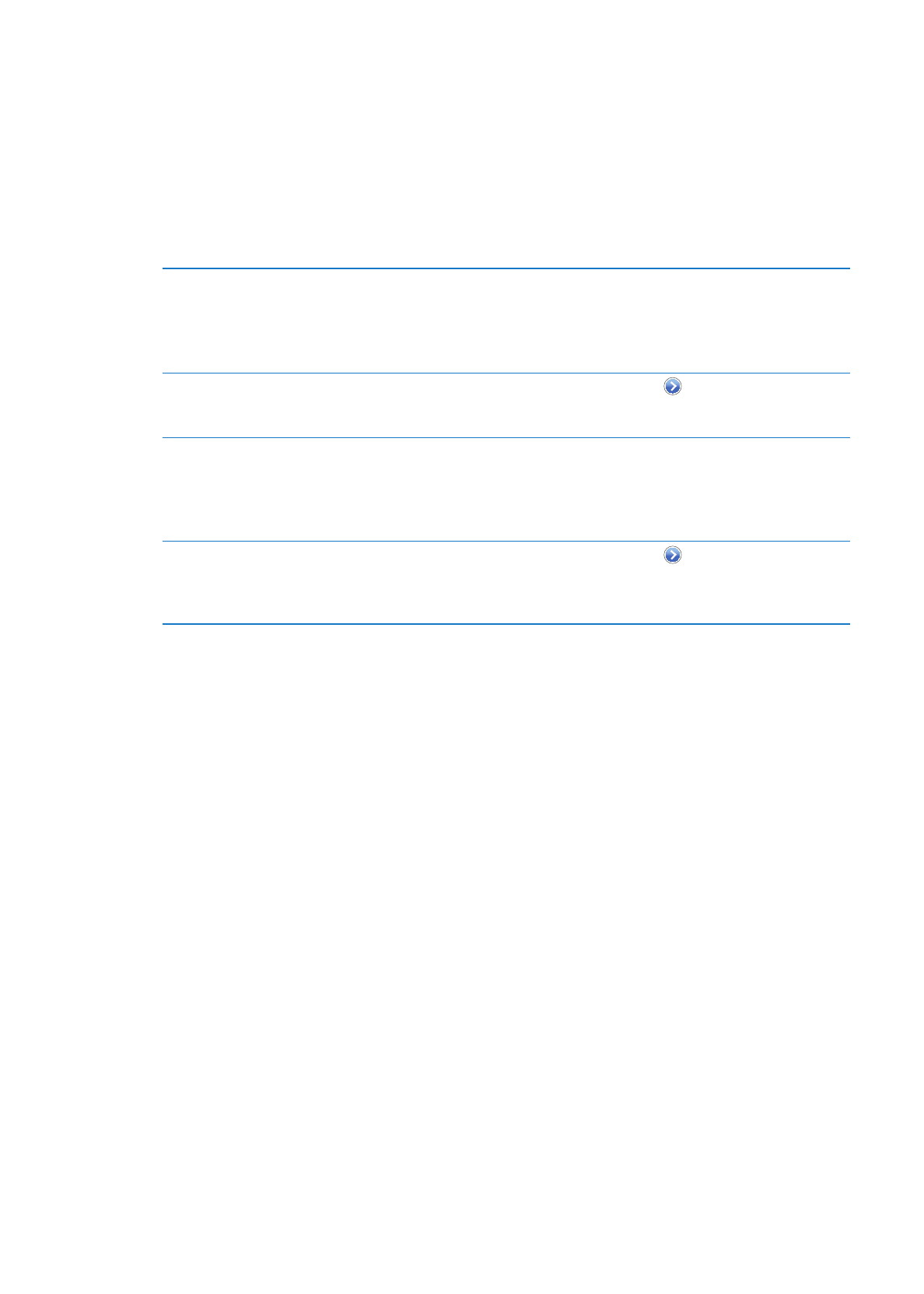
Μόλις μπείτε σε δίκτυο Wi-Fi, το iPhone συνδέεται αυτόματα σε αυτό κάθε φορά που το δίκτυο
βρίσκεται εντός εμβέλειας. Αν βρίσκονται εντός εμβέλειας περισσότερα δίκτυα από ένα, που
είχατε χρησιμοποιήσει στο παρελθόν, το iPhone συνδέεται σε αυτό που χρησιμοποιήσατε πιο
πρόσφατα.
Επίσης, μπορείτε να χρησιμοποιήσετε το iPhone για να διαμορφώσετε ένα νέο σταθμό βάσης
AirPort για την παροχή υπηρεσιών Wi-Fi στο σπίτι ή στο γραφείο σας. Βλ. «Ρύθμιση ενός
σταθμού βάσης AirPort» στη σελίδα 182.
Ενεργοποίηση ή απενεργοποίηση του Wi-Fi: Μεταβείτε στις Ρυθμίσεις > Wi-Fi.
Ρύθμιση του iPhone για να σας
ρωτάει αν θέλετε να μπείτε σε νέο
δίκτυο
Μεταβείτε στις Ρυθμίσεις > Wi-Fi και ενεργοποιήστε ή απενεργοποιήστε το
«Ερώτηση για είσοδο».
Αν η ρύθμιση «Ερώτηση για είσοδο» είναι απενεργοποιημένη, πρέπει να
μπείτε από μόνοι σας σε δίκτυο για να συνδεθείτε στο Διαδίκτυο όταν δεν
διατίθεται ένα δίκτυο που είχατε χρησιμοποιήσει στο παρελθόν.
Αγνόηση ενός δικτύου ώστε το
iPhone να μην μπαίνει σε αυτό
αυτόματα
Μεταβείτε στις Ρυθμίσεις > Wi-Fi και αγγίξτε
, που βρίσκεται δίπλα σε
κάποιο δίκτυο στο οποίο έχετε συνδεθεί στο παρελθόν. Μετά αγγίξτε
«Αγνόηση αυτού του δικτύου».
Είσοδος σε κλειστό δίκτυο Wi-Fi
Για να συνδεθείτε σε δίκτυο Wi-Fi που δεν εμφανίζεται στη λίστα των
σαρωμένων δικτύων, μεταβείτε στις Ρυθμίσεις > Wi-Fi > Άλλο και μετά
εισάγετε το όνομα του δικτύου.
Θα πρέπει ήδη να γνωρίζετε το όνομα δικτύου, το συνθηματικό και τον
τύπο ασφάλειας για να συνδεθείτε σε κλειστό δίκτυο.
Προσαρμογή των ρυθμίσεων για
σύνδεση σε δίκτυο Wi-Fi
Μεταβείτε στις Ρυθμίσεις > Wi-Fi και αγγίξτε
, που βρίσκεται δίπλα
σε κάποιο δίκτυο. Μπορείτε να ορίσετε διακομιστή μεσολάβησης HTTP,
να ορίσετε ρυθμίσεις στατικού δικτύου, να ενεργοποιήσετε BootP ή να
ανανεώσετε τις ρυθμίσεις που παρέχονται από ένα διακομιστή DHCP.
Ρύθμιση ενός σταθμού βάσης AirPort
Ένας σταθμός βάσης AirPort παρέχει σύνδεση Wi-Fi στο δίκτυο του σπιτιού, του σχολείου ή
μιας μικρής επιχείρισης. Μπορείτε να χρησιμοποιήσετε το iPhone για να διαμορφώσετε ένα νέο
σταθμό βάσης AirPort Express, AirPort Extreme ή Time Capsule.
Χρήση του Βοηθού διαμόρφωσης AirPort: Μεταβείτε στις Ρυθμίσεις > Wi-Fi. Κάτω από τη
«Διαμόρφωση σταθμού βάσης AirPort», αγγίξτε το όνομα του σταθμού βάσης που θέλετε να
διαμορφώσετε. Μετά, ακολουθήστε τις οδηγίες στην οθόνη.
Μερικοί παλαιότεροι σταθμοί βάσης AirPort δεν είναι δυνατό να διαμορφωθούν
χρησιμοποιώντας συσκευή iOS. Για οδηγίες διαμόρφωσης, δείτε το πληροφοριακό υλικό που
συνοδεύει το σταθμό βάσης.
Αν ο σταθμός βάσης που θέλετε να διαμορφώσετε δεν βρίσκεται στη λίστα, βεβαιωθείτε ότι
τροφοδοτείται ηλεκτρικά, ότι βρίσκεστε εντός εμβέλειας και ότι δεν έχει ήδη διαμορφωθεί.
Μπορείτε να διαμορφώσετε μόνο σταθμούς βάσης που είναι νέοι ή που έχουν επαναφερθεί.
Αν ο σταθμός βάσης AirPort σας είναι ήδη διαμορφωμένος, η εφαρμογή Βοηθήματος AirPort
από το App Store σας επιτρέπει να αλλάζετε τις ρυθμίσεις του και να παρακολουθείτε την
κατάστασή του στο iPhone.
182
Κεφάλαιο 32
Ρυθμίσεις